win7如何设置屏保密码
1、 首先,我们要做的就是打开电脑进入WIN7系统,然后,在桌面点击鼠标右键找到“个性化”然后干嘛?点击呗(如图)
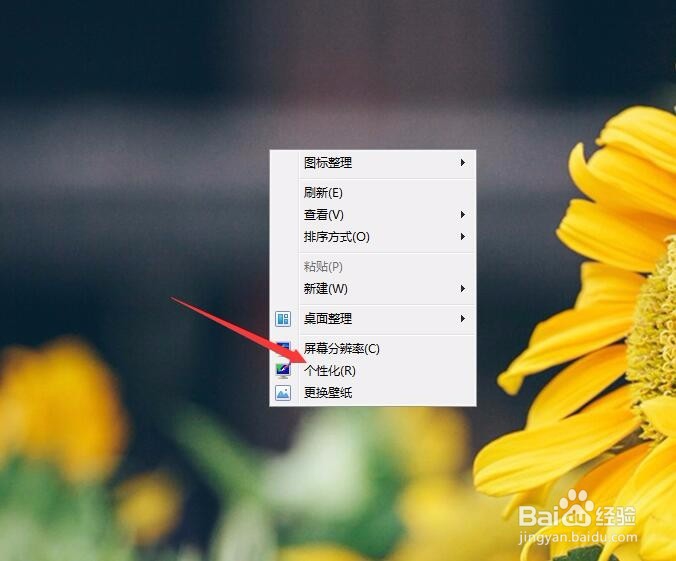
2、 然后,进入到个性化设置界面,找到并点击右下角的“屏幕保护程序”(如图);
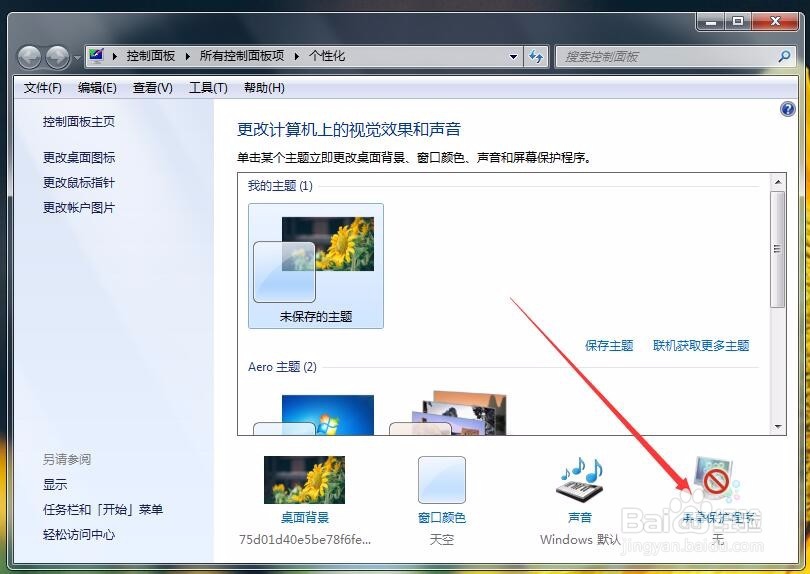
3、 再然后,进入“界屏幕保护程序设置”界面,(如图)点击箭头所指下拉菜单,小编这里选择的是“安全隐私屏保”,然后点击旁边的“设置”
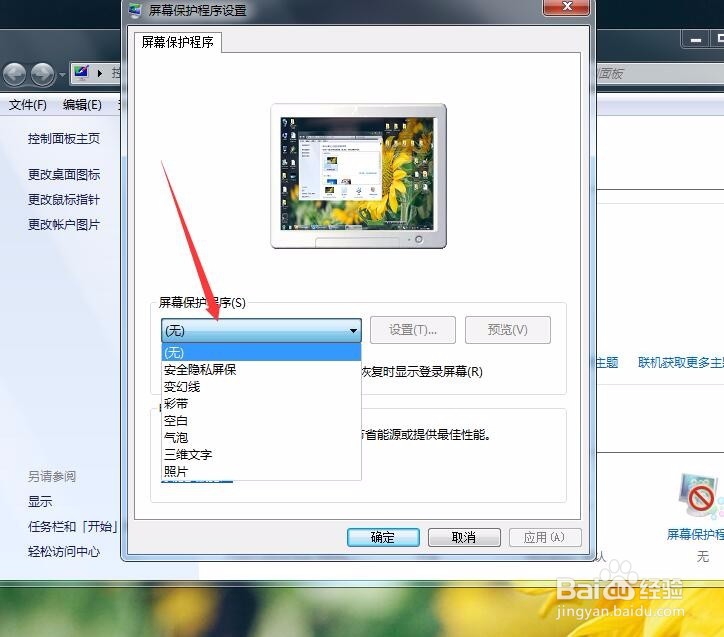
4、 看到出现的屏保设置界面,打开“屏保开关”然后“确认”
然后小编这里设置的时间是1分钟(如图)
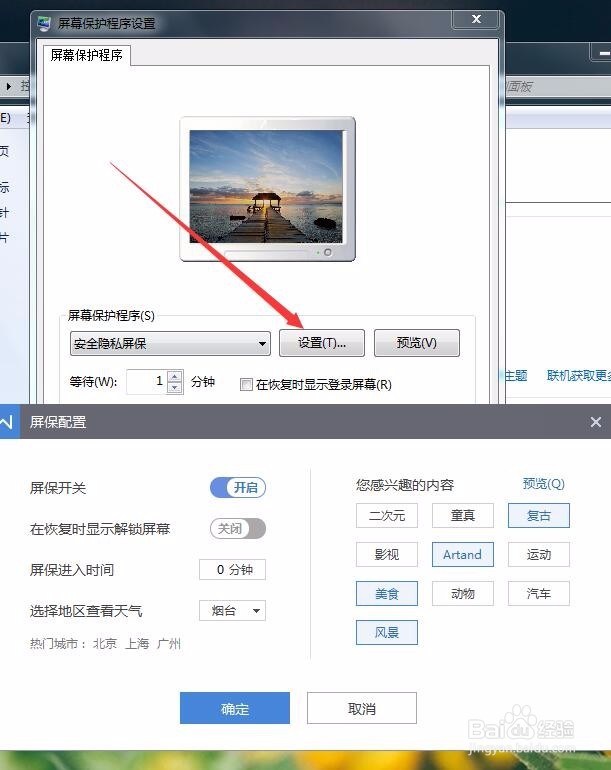
5、 返回“界屏幕保护程序设置”界面,选中“在恢复时显示登录屏幕(R)”,然后点击“应用”;也可以点击“预览”来看看效果;
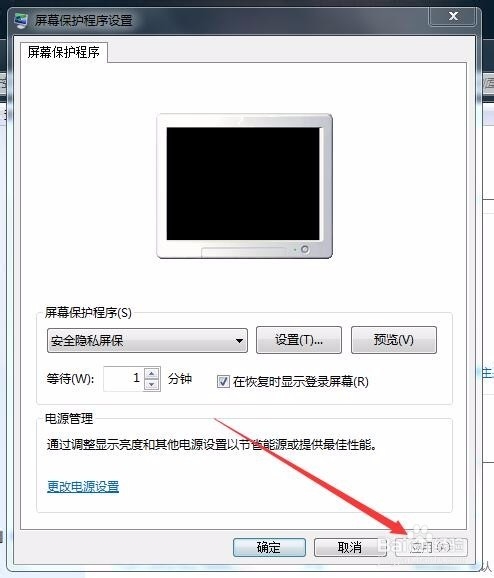
1、下面就是如何来设置密码:
点击“更改电源设置”(如图)
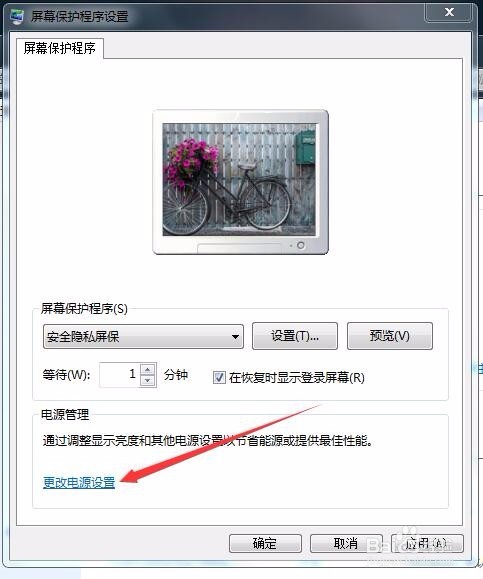
2、 继续点击“唤醒时需要密码”,来设置唤醒的时候出现登录界面;
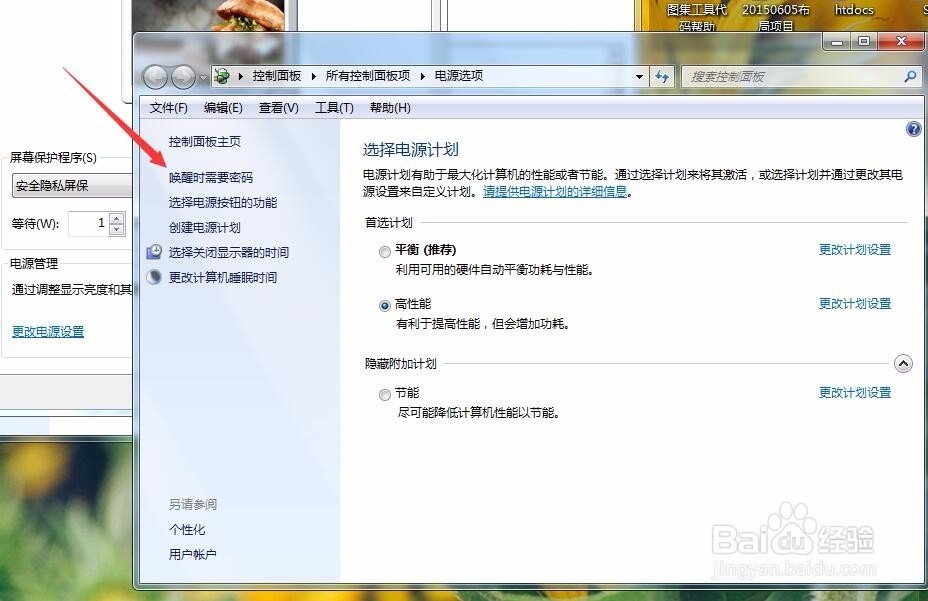
3、 然后点击“需要密码(推荐)”
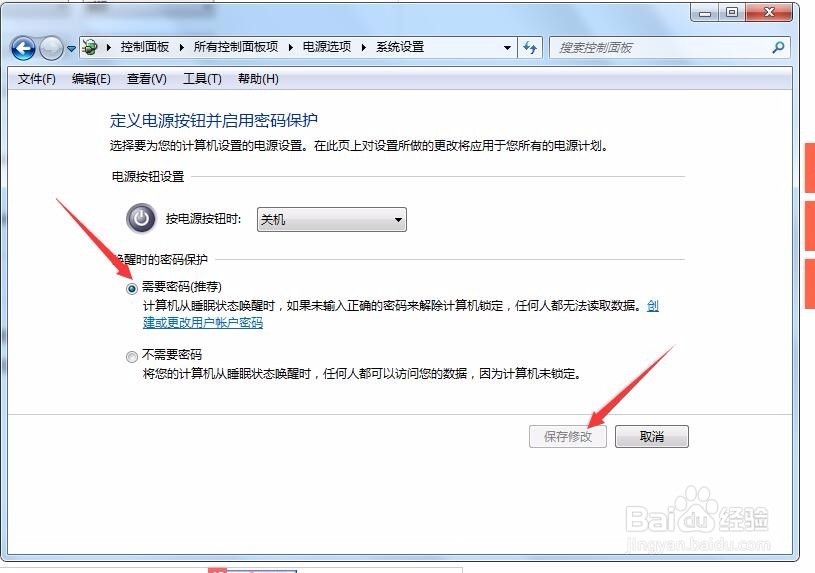
4、 在“需要密码(推荐)”后面有一个连接“创建或更改用户帐户密码”可以设置你的密码
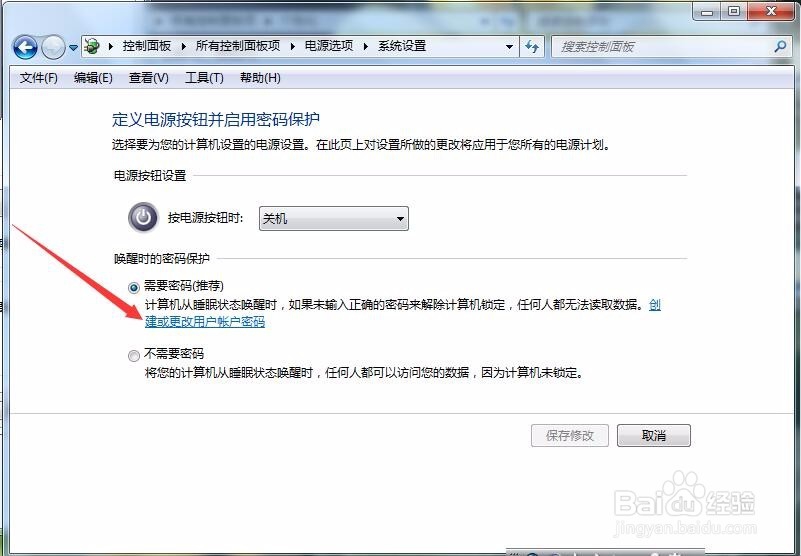
5、 继续点击“为您的帐户创建密码”
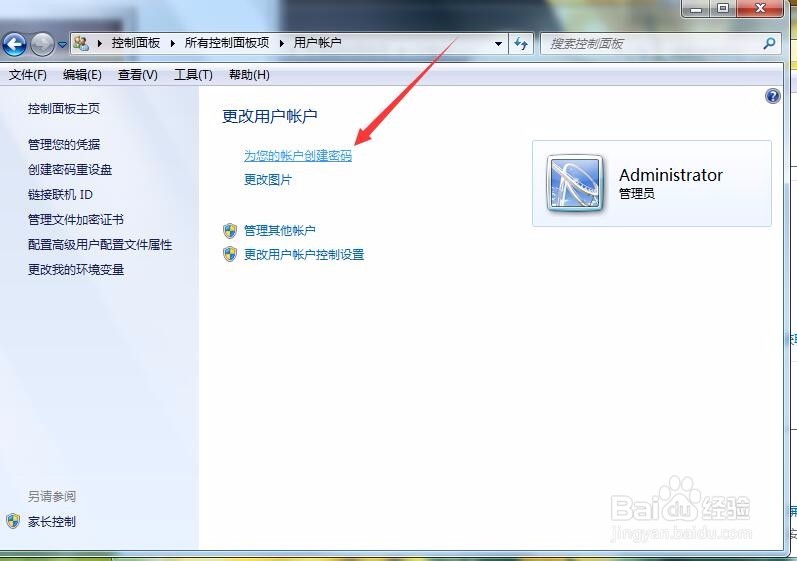
6、 最后输入你的密码和密码提示,点击“创建密码”完工!!!稍等一会看看我们的成果吧!
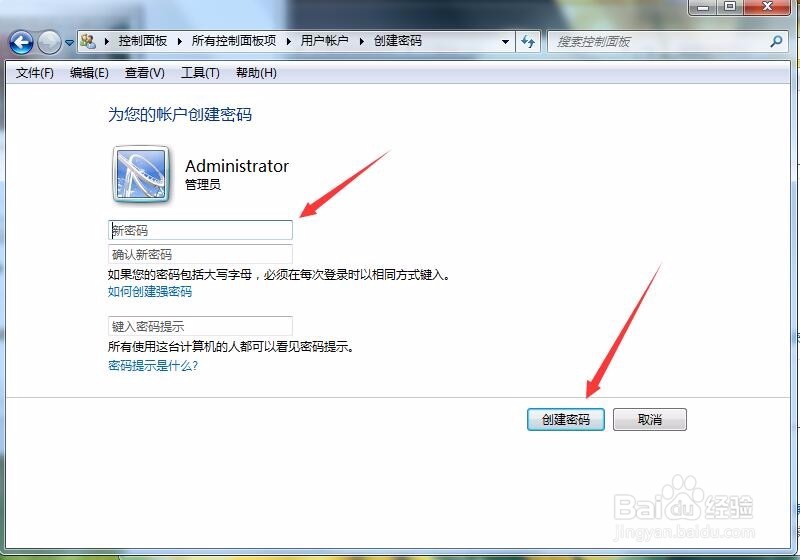
声明:本网站引用、摘录或转载内容仅供网站访问者交流或参考,不代表本站立场,如存在版权或非法内容,请联系站长删除,联系邮箱:site.kefu@qq.com。
阅读量:93
阅读量:66
阅读量:188
阅读量:192
阅读量:108